Як налаштувати прихований курсор при введенні даних у Windows 10/11

Вас дратує ситуація, коли покажчик миші з’являється в текстовому полі під час введення тексту?
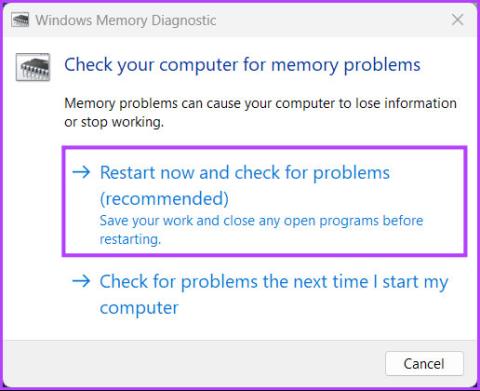
Оперативна пам’ять працює разом із процесором для швидкого доступу до тимчасових файлів і ефективного запуску програм на комп’ютері. Якщо пам’ять не працює належним чином, у вас може виникати повільність і збої програм.
Видалити модулі оперативної пам’яті зі стаціонарного комп’ютера легко, але це неможливо на сучасних ноутбуках. Windows містить засіб діагностики пам’яті Windows для усунення проблем, пов’язаних із пам’яттю на вашому ПК. Ось посібник із усім, що вам потрібно знати про використання засобу діагностики пам’яті Windows у Windows 11 .
Як користуватися інструментом діагностики пам’яті Windows
Як і інші інструменти в Windows, існує багато способів отримати доступ до засобу діагностики пам’яті Windows. Однак, щоб все було просто та зрозуміло, у статті буде розглянуто, як можна легко отримати доступ до засобу діагностики пам’яті Windows за допомогою утиліти «Виконати», а потім — як використовувати його на своєму ПК.
Крок 1. Натисніть комбінацію клавіш Windows+R , щоб отримати доступ до службової програми «Виконати» .
Крок 2. Коли на екрані з’явиться діалогове вікно «Виконати» , введіть mdsched.exe. Потім натисніть OK.
Крок 3. Ви побачите, що на екрані з’явиться вікно засобу діагностики пам’яті Windows із двома параметрами:
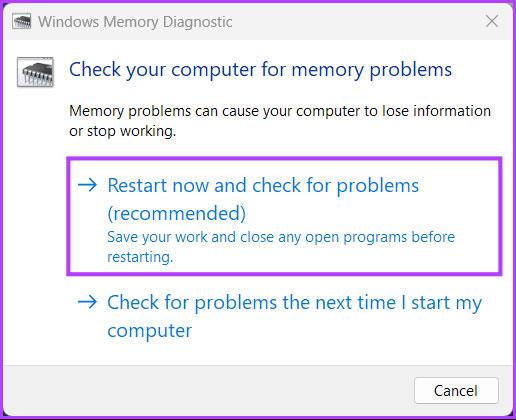
Виберіть 1 із 2 варіантів
Незалежно від того, який варіант ви виберете, коли комп’ютер перезавантажиться, засіб діагностики пам’яті Windows автоматично почне сканувати систему на наявність проблем, пов’язаних із пам’яттю, у стандартному режимі.
Windows Memory Diagnostic Tool автоматично почне сканування системи
Двічі виконати сканування в стандартному режимі буде достатньо для виявлення будь-яких помилок пам’яті в більшості випадків. Однак, якщо ви хочете змінити параметри сканування на Основні або розгорнути та змінити кількість сканувань, натисніть клавішу F1 на клавіатурі, щоб отримати доступ до додаткових параметрів.
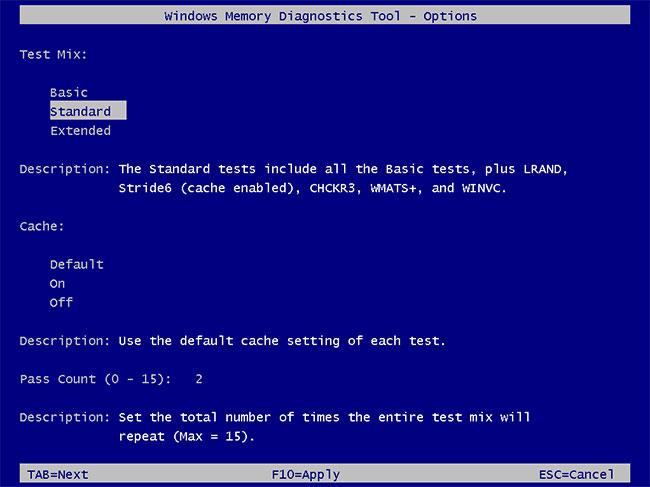
Запустіть сканування двічі
Зауважте, що вам потрібно буде натиснути клавішу Tab на клавіатурі, щоб перейти між різними параметрами сканування, F10 , щоб застосувати нові зміни, або Esc , щоб повернутися назад, і «Скасувати» , щоб скасувати зміни.
Як перевірити результати діагностики пам'яті
Після завершення сканування ПК перезавантажиться, а в нижньому правому куті екрана з’явиться повідомлення про результати. Однак він дещо помилковий або має недоліки та не дає детального перегляду результатів сканування. У таких випадках вам потрібно буде перевірити Перегляд подій .
Ось як можна перевірити результати інструмента діагностики пам’яті Windows за допомогою засобу перегляду подій:
Крок 1 : натисніть клавішу Windows + S , щоб запустити Windows Search і увійти в засіб перегляду подій. Потім у результатах, що з’являться, натисніть Відкрити.
Крок 2 : коли відкриється вікно засобу перегляду подій, натисніть Журнали Windows > Система . Потім натисніть «Знайти» праворуч.
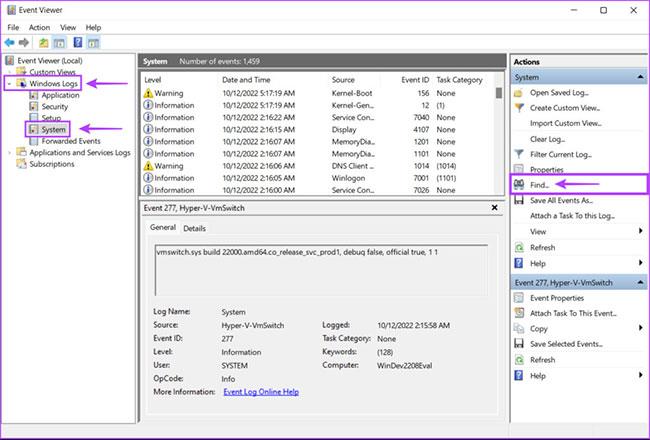
Натисніть Журнали Windows > Система
Крок 3. Коли на екрані з’явиться діалогове вікно «Знайти» , введіть MemoryDiagnostics-Results. Потім натисніть Знайти далі.
Натиснувши «Знайти далі» , ви зможете знайти останній звіт діагностики пам’яті. Якщо ви хочете знайти старіші звіти, натисніть кнопку «Знайти далі».
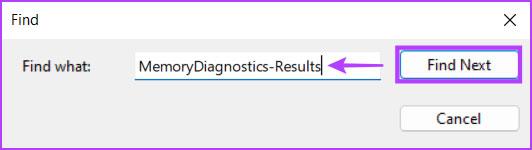
Натисніть кнопку Знайти далі
Крок 4 : знайшовши відповідний звіт за допомогою кнопки «Знайти далі» , натисніть «Скасувати».
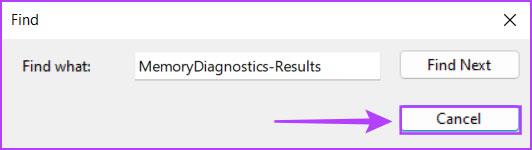
Натисніть Скасувати
Крок 5 : Ви побачите на екрані результати сканування Windows Memory Diagnostic Tool. Крім того, ви можете натиснути вкладку «Подробиці» , щоб знайти докладніші результати сканування.
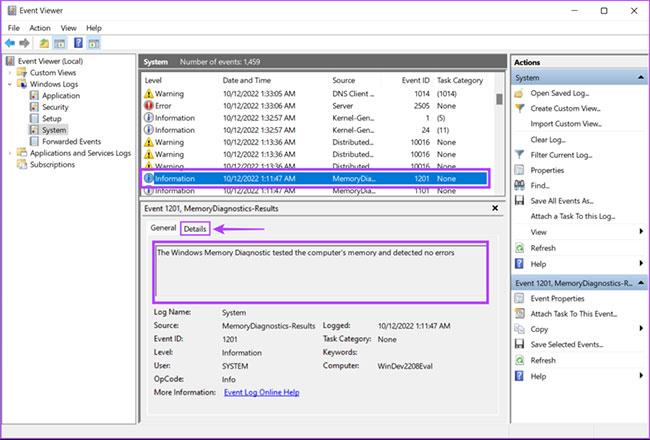
Клацніть вкладку «Подробиці», щоб отримати докладніші результати
Якщо з пам’яттю, встановленою у вашій системі, немає проблем, ви отримаєте повідомлення про те, що Windows Memory Diagnostic перевірила пам’ять вашого комп’ютера й не виявила помилок. Але якщо буде виявлена помилка, ви знайдете докладну інформацію про проблему з оперативною пам'яттю, встановленої у вашій системі.
Ви можете очистити та перевстановити модулі оперативної пам’яті. Потім знову запустіть діагностичне сканування Windows, щоб перевірити, чи проблему вирішено. Якщо це не допомогло, можливо, настав час замінити стару оперативну пам’ять у вашій системі.
Щоб замінити або оновити оперативну пам’ять на своєму комп’ютері, перегляньте 4 найкращі способи перевірити розмір оперативної пам’яті в Windows 11 .
Після виконання всіх наведених вище кроків ви зможете швидко усунути витоки пам’яті чи інші проблеми, пов’язані з оперативною пам’яттю, на вашому комп’ютері з Windows 11 за допомогою засобу діагностики пам’яті Windows.
Вас дратує ситуація, коли покажчик миші з’являється в текстовому полі під час введення тексту?
Хоча Discord більшість часу працює безперебійно, час від часу ви можете зіткнутися з проблемою, яка завдає вам головного болю, намагаючись з’ясувати, як її вирішити.
Якщо ви не використовуєте Екранний диктор або хочете використовувати іншу програму, ви можете легко вимкнути або вимкнути її.
Windows поставляється з темною темою, яка покращує загальну естетику системи. Однак цей параметр обмежений і може не впливати на певні програми.
Чекаючи, поки корпорація Майкрософт офіційно представить Copilot у Windows 10, ви можете випробувати цю послугу чат-бота штучного інтелекту на ранній стадії за допомогою інструментів сторонніх розробників, таких як ViveTool.
Живі субтитри допомагають усім, у тому числі людям із вадами слуху, краще розуміти аудіо, переглядаючи субтитри до сказаного.
Цей посібник покаже вам, як повністю скинути компоненти та політики Windows Update до стандартних у Windows 11.
Ваша Windows 11 повідомляє про помилку: не отримує достатньо оперативної пам’яті, не вистачає оперативної пам’яті, хоча оперативна пам’ять пристрою все ще доступна. Ця стаття допоможе вам швидко впоратися з цією ситуацією.
У багатьох користувачів виникають проблеми з установкою інструменту редагування відео Clipchamp через Microsoft Store. Якщо у вас така ж проблема, і ви хочете встановити та спробувати цей безкоштовний інструмент для редагування відео, не хвилюйтеся!
Windows spotlight — це функція, яка допомагає покращити естетику Windows.
Gigabyte стає наступним виробником комп’ютерних компонентів, який оголосив список моделей материнських плат, які підтримують сумісність і плавне оновлення до Windows 11.
Поширеною проблемою серед них є те, що після ввімкнення Hyper-V у Windows 11 неможливо завантажити екран блокування.
Драйвери апаратних пристроїв комп’ютера використовуються для зв’язку апаратного забезпечення з операційною системою.
Локальна політика безпеки — це потужна функція Windows, яка дозволяє контролювати безпеку комп’ютерів у локальній мережі.
Paint Cocreator — це функція, вбудована в програму Microsoft Paint. Він може створювати кілька версій зображень за допомогою DALL-E, системи штучного інтелекту зображень на основі введеного вами тексту.
Незалежно від того, чи хочете ви попрактикуватися в промові, оволодіти іноземною мовою або створити подкаст, записати аудіо на ПК з Windows 11 – це простий процес.
Економія заряду акумулятора є однією з корисних вбудованих функцій Windows 11.
У деяких ситуаціях вам знадобиться перезавантажити комп’ютер з Windows 11, щоб вирішити проблеми, встановити оновлення, завершити процес інсталяції або виконати деякі інші необхідні завдання.
Створення спеціального плану живлення може бути не рідкістю для вас, якщо ви використовуєте Windows протягом багатьох років. Але чи знаєте ви, що в Windows можна імпортувати та експортувати схеми живлення?
Завдяки функції безпеки під назвою Dynamic Lock ви можете легко налаштувати автоматичне надійне блокування комп’ютера, коли ви залишаєте робоче місце, без необхідності повністю вимикати систему.
Режим кіоску в Windows 10 — це режим для використання лише 1 програми або доступу лише до 1 веб-сайту з гостьовими користувачами.
Цей посібник покаже вам, як змінити або відновити стандартне розташування папки Camera Roll у Windows 10.
Редагування файлу hosts може призвести до того, що ви не зможете отримати доступ до Інтернету, якщо файл змінено неправильно. Наступна стаття допоможе вам редагувати файл hosts у Windows 10.
Зменшення розміру та місткості фотографій полегшить вам обмін або надсилання ними будь-кому. Зокрема, у Windows 10 ви можете пакетно змінювати розмір фотографій за допомогою кількох простих кроків.
Якщо вам не потрібно відображати нещодавно відвідані елементи та місця з міркувань безпеки чи конфіденційності, ви можете легко вимкнути це.
Microsoft щойно випустила ювілейне оновлення Windows 10 із багатьма вдосконаленнями та новими функціями. У цьому новому оновленні ви побачите багато змін. Від підтримки стилуса Windows Ink до підтримки розширень браузера Microsoft Edge, меню «Пуск» і Cortana також були значно покращені.
Одне місце для керування багатьма операціями прямо на панелі завдань.
У Windows 10 ви можете завантажити та встановити шаблони групової політики для керування параметрами Microsoft Edge, і цей посібник покаже вам процес.
Темний режим — це інтерфейс із темним фоном у Windows 10, який допомагає комп’ютеру економити заряд акумулятора та зменшує вплив на очі користувача.
Панель завдань має обмежений простір, і якщо ви регулярно працюєте з кількома програмами, у вас може швидко закінчитися місце, щоб закріпити більше ваших улюблених програм.




























